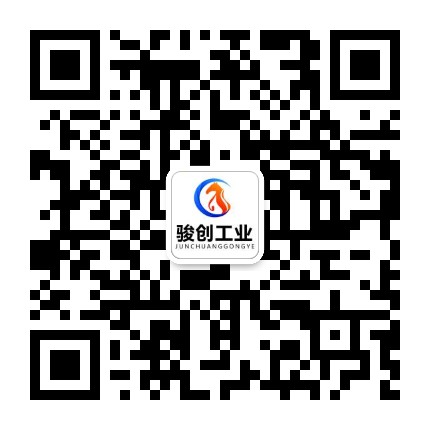駿創打標機軟件怎么安裝
- 發表時間:2024-10-19
- 來源:駿創激光官網
- 閱讀:次
駿創(Junchuang)打標機軟件的安裝步驟通常比較簡單,但具體步驟可能因不同的型號和軟件版本而有所不同。以下是一般的安裝過程,供您參考:

準備工作
- 系統要求:確保您的計算機滿足駿創打標機軟件的系統要求,通常包括操作系統(Windows 7/8/10等)、處理器和內存等。
- 驅動程序:確保您的打標機驅動程序已安裝,通常隨打標機設備提供。
- USB連接:將打標機通過USB線連接到計算機,確保設備能夠被識別。
安裝步驟
1. 下載軟件
- 獲取軟件:從駿創打標機的官方網站或您的設備附帶的光盤中下載或獲取打標機軟件的安裝文件。
2. 解壓安裝包
- 如果下載的是壓縮包(如.zip或.rar),請先解壓縮安裝文件到本地目錄。
3. 運行安裝程序
- 找到解壓后的文件夾,雙擊安裝程序(通常是一個
.exe文件)以啟動安裝。
4. 按照安裝向導進行操作
- 選擇安裝路徑:安裝向導可能會要求您選擇安裝路徑。您可以使用默認路徑或自定義路徑。
- 選擇組件:有時,您需要選擇要安裝的組件,通常建議選擇所有默認選項。
- 接受許可協議:閱讀并接受軟件許可協議。
5. 完成安裝
- 等待安裝程序完成安裝,過程可能需要幾分鐘。
- 安裝完成后,您可能會看到“安裝完成”的提示。
6. 啟動軟件
- 在桌面或開始菜單中找到駿創打標機軟件的快捷方式,雙擊打開軟件。
- 根據需要進行初始設置,例如選擇打標機型號、設置參數等。
7. 驅動程序配置
- 如果軟件未能自動識別打標機,您可能需要手動選擇或配置設備驅動程序。在軟件中查找“設備設置”或“配置”選項,并確保正確選擇連接的打標機。
注意事項
- 防火墻/殺毒軟件:在安裝過程中,如果您遇到阻止安裝的情況,檢查計算機的防火墻或殺毒軟件,可能需要暫時禁用。
- 管理員權限:有時需要以管理員身份運行安裝程序。右鍵點擊安裝程序,選擇“以管理員身份運行”。
- 重啟計算機:如果在安裝后軟件無法正常工作,嘗試重啟計算機。
以上是駿創打標機軟件的一般安裝步驟,具體過程可能會根據設備型號和軟件版本略有不同。如果在安裝過程中遇到任何問題,可以參考隨設備附帶的用戶手冊或聯系駿創的技術支持獲得幫助。
贊一下
(0)
0.00%
踩一下
0
0.00%
推薦資訊
- 2024-05-01食品包裝油壺專用激光打標機
- 2024-06-05激光打標機太慢怎么設置
- 2024-04-21塑料包裝袋激光打標機
- 2024-01-22紫外激光打標機在工業上的用途
- 2024-05-24光纖激光打標機的操作教程
- 2024-01-30激光打標機軟件怎么安裝?
- 2024-01-24激光打標機冷加工和熱加工怎么選
- 2024-04-29紫外激光打標機市場優勢
- 2024-07-08co2激光打標機變形的原因和解決辦法
- 2024-06-25co2皮革激光打標機
- 2024-01-01鐳雕激光打標機教程
- 2024-03-12紫外激光打標技術在耳機行業中的應用
- 2024-01-14手持式激光打標機怎么使用?
- 2024-01-01紫外激光打標機更適合精密加工領域
- 2024-02-18端泵浦激光打標機淘汰了嗎?
- 2024-05-26硅膠產品在激光打標機上的應用
推薦產品
-
 小型桌面風冷紫外激光打標機 JC-UV-F3-5W
風冷紫外激光打標機 JC-UV-F3-5W主要特點: ● 風扇冷卻,無需水冷箱 ● 體積小巧,單手即可托起;脈寬6-8ns,超高的峰值
小型桌面風冷紫外激光打標機 JC-UV-F3-5W
風冷紫外激光打標機 JC-UV-F3-5W主要特點: ● 風扇冷卻,無需水冷箱 ● 體積小巧,單手即可托起;脈寬6-8ns,超高的峰值 -
 JC-UV-3W 紫外激光打標機
型號JC-UV-3JV-UV-5激光參數波長(nm)355nm1nm平均功率(W)>3W@30kHz>5W@30kHz單脈沖能量(uJ)~100uJ
JC-UV-3W 紫外激光打標機
型號JC-UV-3JV-UV-5激光參數波長(nm)355nm1nm平均功率(W)>3W@30kHz>5W@30kHz單脈沖能量(uJ)~100uJ -
 EZCAD2控制卡硬件購買
如果您需要使用ezcad2,但是您的硬件不支持,可聯系我們購買ezcad2專用的激光控制卡,使用本硬件后您的設備將支持ezcad2軟件!如果您需要使用其他的控制
EZCAD2控制卡硬件購買
如果您需要使用ezcad2,但是您的硬件不支持,可聯系我們購買ezcad2專用的激光控制卡,使用本硬件后您的設備將支持ezcad2軟件!如果您需要使用其他的控制 -
 JC-DK31 工業雕刻機
駿創激光的打標機采用高能光纖激光器輸出激光,電光轉換率比普通的多高,體積小巧,不需外部水冷卻設備,光束 質量更好好。光纖激光器為激光器,使用壽命較長,維護費用更低。
JC-DK31 工業雕刻機
駿創激光的打標機采用高能光纖激光器輸出激光,電光轉換率比普通的多高,體積小巧,不需外部水冷卻設備,光束 質量更好好。光纖激光器為激光器,使用壽命較長,維護費用更低。
最新資訊